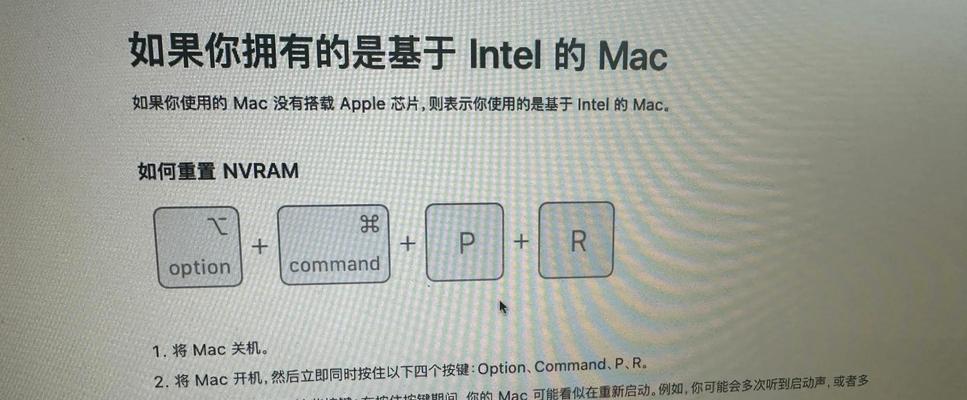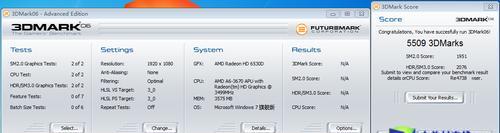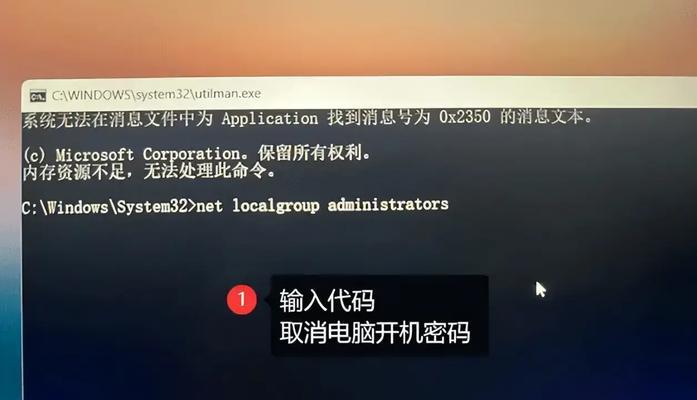在使用笔记本电脑的过程中,有时我们可能会遇到外放没有声音的情况,这给我们的使用带来了很大的困扰。然而,这个问题通常是可以解决的。本文将为大家介绍一些常见的解决方法,帮助大家轻松解决笔记本电脑外放无声问题。
标题和
1.确认音量设置是否正常
在解决笔记本电脑外放无声问题之前,首先要确保音量设置没有问题。打开系统音量控制面板,检查主音量是否被关闭或降低,确认音量是否已调至适当的水平。
2.检查是否有静音设置
某些笔记本电脑上可能存在特殊的静音功能,导致外放无声。在键盘上按下静音键或功能键+静音键,以确保静音设置已取消。
3.检查音频输出设备是否正确选择
如果笔记本电脑连接了多个音频输出设备(如耳机插孔、HDMI接口等),要确保选择了正确的输出设备。右击任务栏音量图标,选择“播放设备”,确认选中了正确的输出设备。
4.检查驱动程序是否正常
笔记本电脑外放无声问题可能是由于驱动程序错误或过时所致。打开设备管理器,找到音频驱动程序,右击选择“更新驱动程序”或者前往官方网站下载最新版本的驱动程序进行安装。
5.检查声卡是否正常工作
如果驱动程序更新后问题仍然存在,可以尝试在设备管理器中禁用再启用声卡来重新初始化音频设备。
6.清理笔记本电脑音频插孔
有时,外放无声问题可能是由于音频插孔内部灰尘或杂质造成的。小心地使用棉签或喷气罐清理插孔内部,确保通道畅通。
7.检查音频线缆是否损坏
如果你使用了外接音箱或耳机,那么有可能是音频线缆出现了损坏。更换一个新的音频线缆,然后再次测试外放是否能够正常工作。
8.执行系统故障排除工具
操作系统通常会提供一些故障排除工具,用于诊断和修复音频问题。打开控制面板,找到并运行相应的故障排除工具,按照指引进行修复。
9.检查音频设置是否正确
确保笔记本电脑的音频设置与所连接的外部设备相匹配。打开控制面板,选择“声音”,在“播放”选项卡中确认所选的音频输出设备是否正确。
10.重启笔记本电脑
有时候,外放无声问题可能只是临时的故障。尝试重新启动笔记本电脑,看看问题是否得到解决。
11.检查操作系统更新
某些外放无声问题可能是由于操作系统的问题引起的。确保笔记本电脑的操作系统已经更新到最新版本,以修复已知的音频问题。
12.检查硬件故障
如果以上方法都没有解决外放无声问题,那么有可能是硬件故障导致的。请联系售后服务中心或专业维修人员进行更进一步的检查和修复。
13.寻求厂家支持
如果你对笔记本电脑的内部结构不熟悉,或者以上方法无法解决外放无声问题,建议联系笔记本电脑的制造商进行支持和咨询。
14.考虑使用外部音频设备
如果以上方法都无法解决问题,你可以考虑使用外部音频设备,如蓝牙音箱或USB音频转接器,来替代笔记本电脑的内置扬声器。
15.定期维护和保养
为了预防外放无声等问题的发生,建议定期清洁和保养你的笔记本电脑。保持良好的使用习惯,并定期检查软硬件更新,可以减少出现问题的可能性。
当我们遇到笔记本电脑外放没有声音的情况时,不要慌张。通过检查音量设置、静音设置、驱动程序等方面,我们很有可能解决这个问题。如果以上方法都无法解决,可以寻求厂家支持或者考虑使用外部音频设备。定期维护和保养也是预防问题发生的重要步骤。希望本文提供的解决方法能够帮助大家解决笔记本电脑外放无声问题。